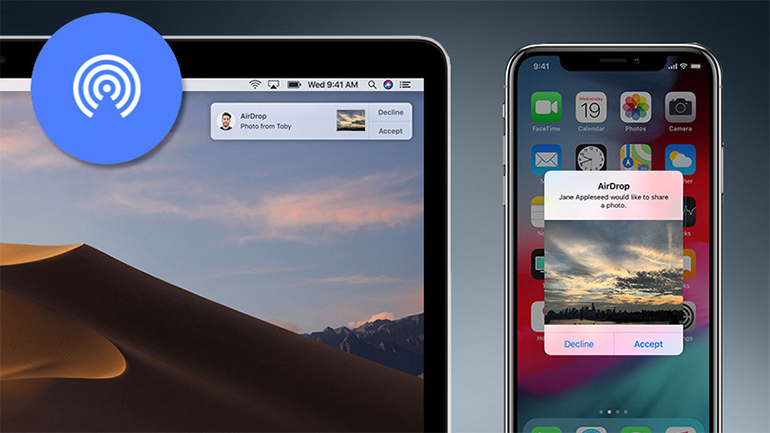V tomto jednoduchém návodu vás naučíme, jak rychle upravit nastavení příjmu AirDrop prostřednictvím Ovládacího centra na vašem iPhonu nebo iPadu.
Ve výchozím nastavení má iPhone nebo iPad funkci AirDrop otevřenou pro všechna zařízení Applu ve vašem okolí.
AirDrop můžete vždy upravit v Nastavení, ale existuje rychlejší způsob, jak rychle změnit možnosti příjmu souborů pomocí AirDrop. Stačí využít přizpůsobitelné Ovládací centrum iOS.
Každou žádost můžete můžete přijmout nebo odmítnout, jakmile dorazí. Pokud ale necháte příjem AirDrop otevřený pro kohokoliv, nemělo by vám vadit, když se na zamknuté obrazovce objeví něčí fotografie, zatímco čekáte na vlak, ve frontě nebo jste v kině.
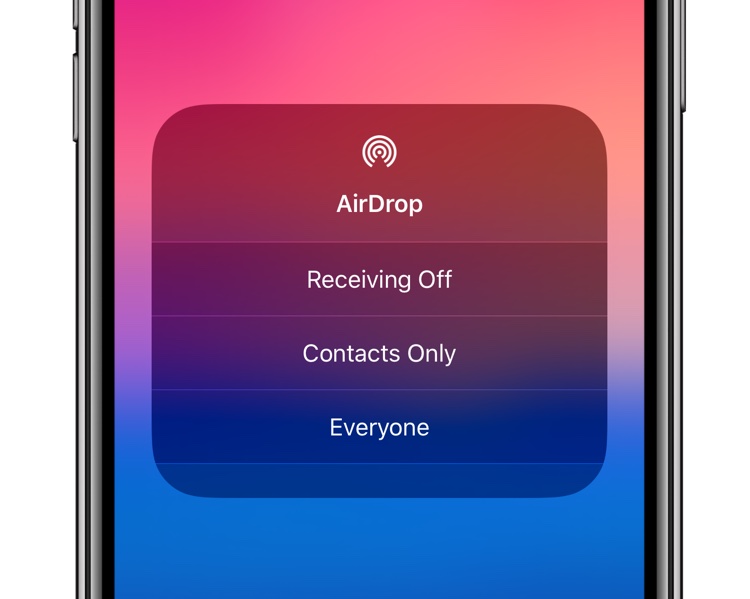
Lidé jsou všelijací a ne každý používá Airdrops na posílání motivačních memů náhodným spoluobčanům. Proto byste měli nechat AirDrop zapnutý jen pro lidi ve vašich kontaktech, ne pro každého.
AirDrop je patentovaná technologie Applu pro peer-to-peer sdílení s šifrováním typu end-to-end. Tato funkce umožňuje sdílet fotografie, videa, dokumenty a soubory s dalšími zařízeními Apple v blízkosti přímo z nabídky Panelu sdílení iOS.
Chcete-li upravit viditelnost AirDrop z Ovládacího centra, nejdříve se ujistěte, že vaše zařízení běží na systému iOS 12 nebo novějším. Pak
postupujte takto:
- Otevřete na svém zařízení iOS Ovládací centrum:
- Na iPhonu X nebo novější nebo iPad s iOS 12 nebo novějším: Přejeďte prstem dolů z pravého horního rohu.
- Další zařízení iOS: Přejeďte prstem z dolního okraje libovolné obrazovky nahoru.
- Klepnutím a podržením nebo dlouhým stisknutím karty nastavení sítě v levém horním rohu rozbalíte sadu možností. Poté klikněte na ikonu AirDrop v levém dolním rohu karty.
- Nyní vyberte jednu z těchto možností viditelnosti a příjmu AirDrop:
Příjem je vypnutý: Od nikoho nedostanete žádosti AirDrop.
Pouze pro kontakty: Vaše zařízení mohou vidět pouze lidé v aplikaci Kontakty.
Pro všechny: Každé zařízení se systémem iOS v okolí může vaše zařízení objevit a odeslat vám jakýkoliv obsah.
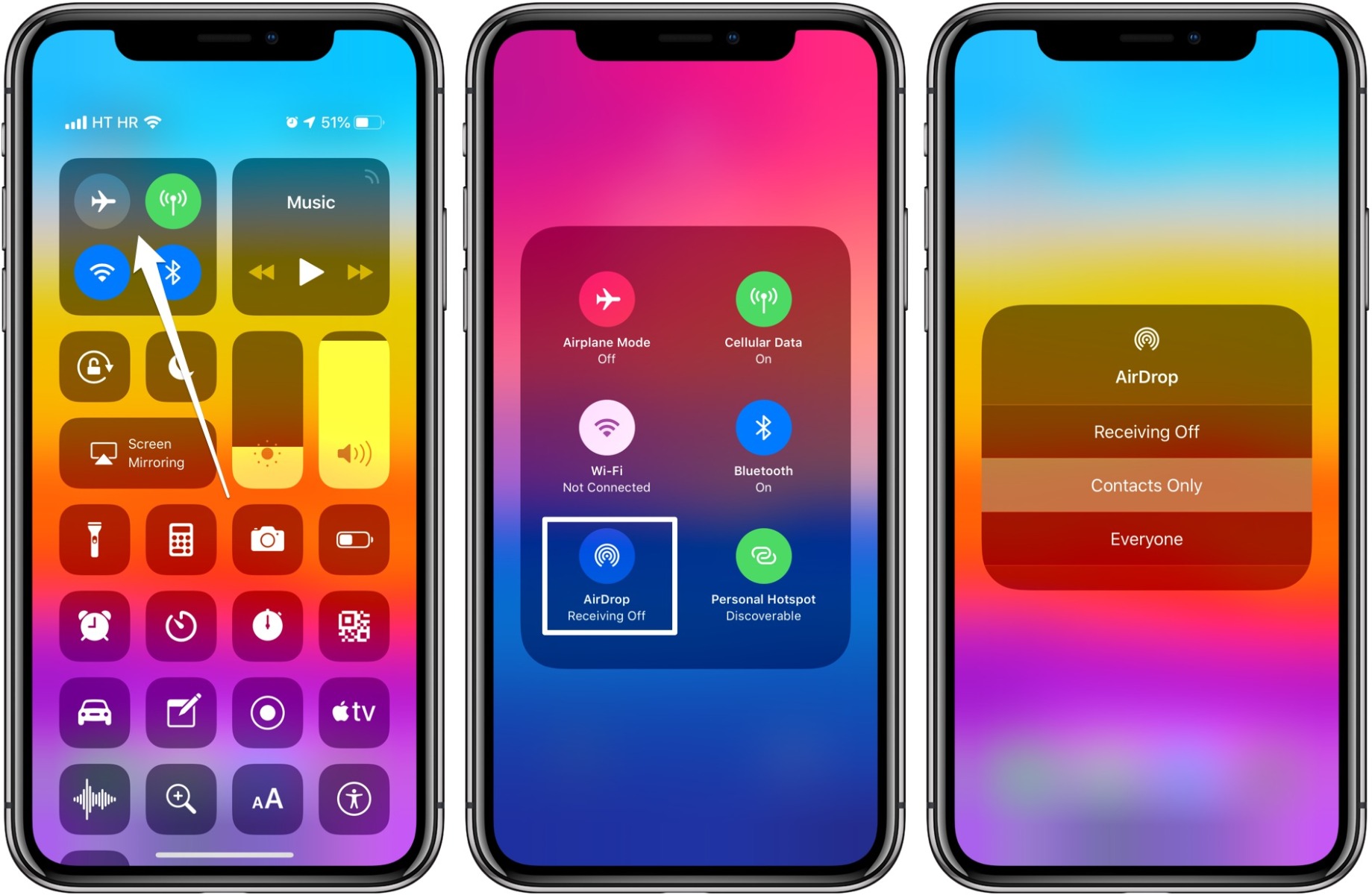
Pokud chcete airdropové trolly zablokovat, stačí nastavit na Příjem je vypnutý.
Zobrazuje se vám ikona AirDropu šedě? Pokud ano, přejděte na Nastavení> Čas u obrazovky> Omezení obsahu a soukromí> Povolené aplikace v systému iOS 12 nebo novějším a ujistěte se, že je AirDrop zapnutý.
Některé funkce iPhonu mohou AirDrop dočasně pozastavit, včetně režimu nízké spotřeby.